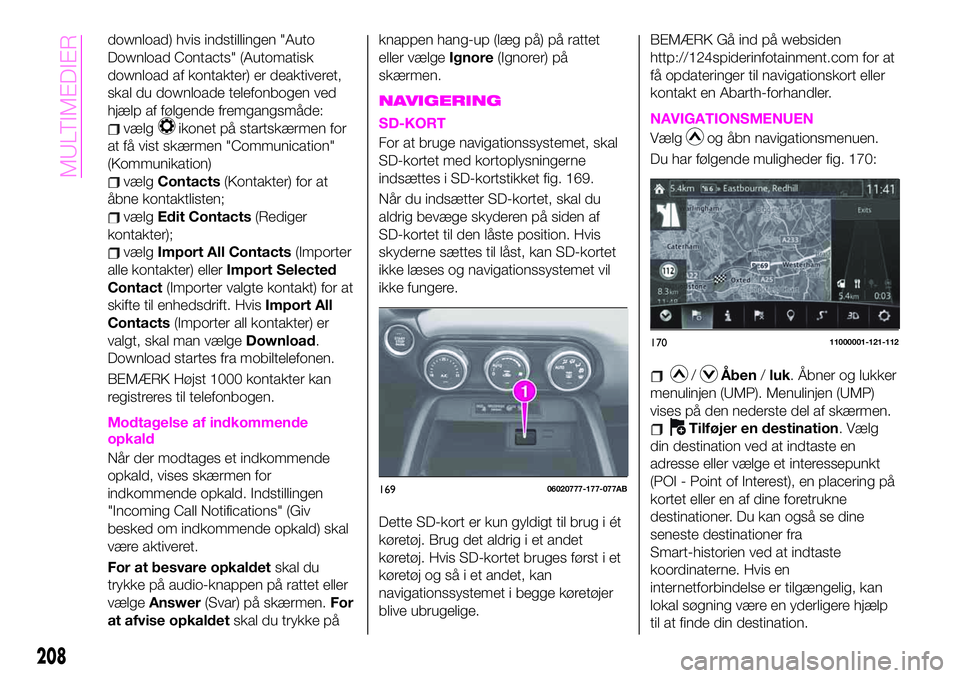Page 209 of 224

2.0, skal du indtaste den viste 4-cifrede
parringskode på enheden. For enhed
med
Bluetooth®
-version 2.1 eller
højere, skal du sørge for at den viste
6-cifrede kode på lydenheden også
vises på enheden, og tryk påYes(Ja).
Tilslutningstilladelse og adgang til
telefonbog på din mobile enhed kan
være nødvendig, afhængigt af den
mobile enhed. Hvis parringen fuldføres,
vises funktionerne på enheden, der er
tilsluttet
Bluetooth®
;
for enheder der er kompatible med
SMS-funktion hentes SMS-beskeder
automatisk. En download-tilladelse for
din enhed kan være nødvendig,
afhængigt af enheden.
Når en enhed er registreret, identificerer
systemet automatisk enheden.
Valg af enhed
Hvis flere enheder er blevet parret,
linker
Bluetooth®
enheden den enhed
der blev parret sidst. Hvis du ønsker at
tilslutte en anden parret enhed, er det
nødvendigt at ændre linket.
Rækkefølgen af enhedsprioritet efter at
linket er blevet ændret opretholdes, selv
når tændingen er slået fra.
Tilslutning af andre enheder
Gør følgende:
vælgikonet på startskærmen for
at få vist skærmen "Settings"
(Indstillinger)
vælg fanenDevices(Enheder) ogvælg derefter
Bluetooth®
. Slå
Bluetooth®
indstillingen til og vælg
navnet på den enhed, du vil tilslutte;
Phone And Audio selection(Valg
af telefon og lyd) opretter forbindelse til
begge enheder som håndfri og
Bluetooth®
-lyd.Phone Only
selection(Valg af kun telefon) opretter
forbindelse som en håndfri enhed.
Audio Only selection(Valg af kun lyd)
opretter forbindelse som
Bluetooth®
-lyd.
At foretage et opkald
Det er muligt at foretage opkald ved
hjælp af én af de følgende seks
metoder:
Telefonbog downloadet fra
Bluetooth®
-enhed (mobiltelefon)
(stemmegenkendelsesfunktionen kan
anvendes).
Favourites (favorit)
Call record (ringe til et nummer i
listen over indgående/udgående
opkald)
Opkald til et telefonnummer
(stemmegenkendelsesfunktionen kan
anvendes)
"Redial" (foretag genopkald) -
stemmegenkendelsesstyring til at ringe
til et nummer i listen over udgående
opkald
"Call back" (tilbageopkald) -
stemmegenkendelsesstyring til at ringetil et nummer i listen over indgående
opkald.
Telefonopkald kan foretages ved at sige
navnet på kontaktpersonen i den
downloadede telefonbog eller navnet
på en person, hvis telefonnummer er
blevet registreret i
Bluetooth®
håndfri.
Gør følgende:
tryk på taleknappen
vent på biplyden
sig: "Ring til XXXXX... (f.eks. "John")
Mobile" (du kan også sige "Home",
"Work" eller "Other" i stedet for
"Mobile", afhængigt af, hvordan du
opsætter dine kontaktoplysninger)
følg stemmevejledningen for at
foretage opkaldet, eller tryk ganske
enkelt på svare- eller taleknappen på
styringskontakten under eller efter
vejledningen for at foretage et opkald.
Importer kontaktoplysninger
(download af telefonbog)
Data i telefonbogen fra din enhed
(mobiltelefon) kan sendes og registreres
på din
Bluetooth®
håndfri telefonbog
via
Bluetooth®
.
Automatic downloading: (Automatisk
download) indstillingen "Auto Download
Contacts" (Automatisk download af
kontakter) skal være aktiveret. Når
håndfri er tilsluttet til enheden,
downloades telefonbogen automatisk.
Manually downloading: (Manuel
207
Page 210 of 224
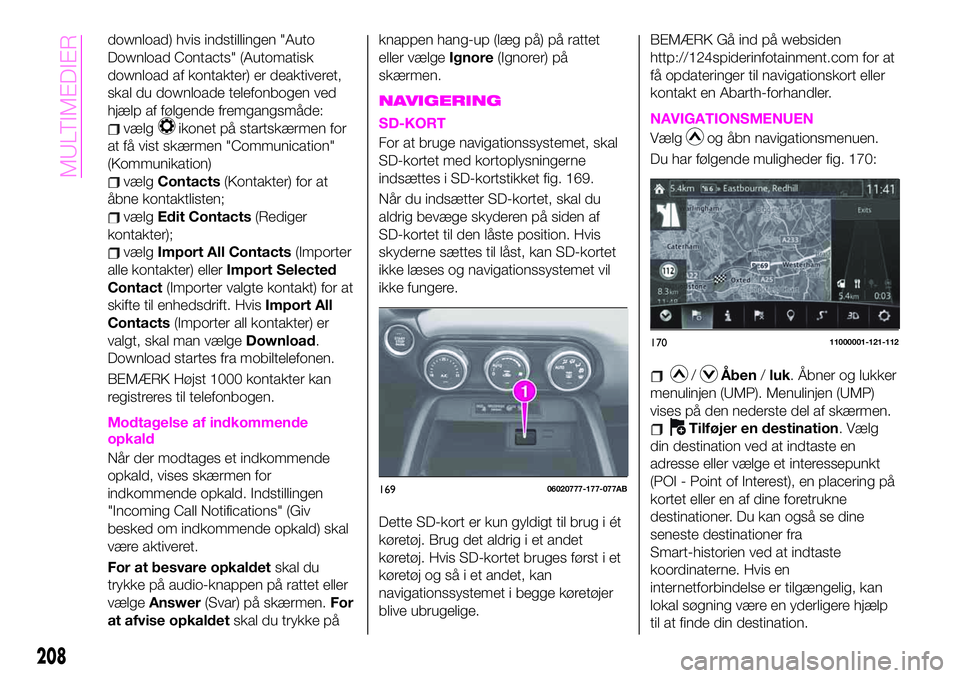
download) hvis indstillingen "Auto
Download Contacts" (Automatisk
download af kontakter) er deaktiveret,
skal du downloade telefonbogen ved
hjælp af følgende fremgangsmåde:
vælgikonet på startskærmen for
at få vist skærmen "Communication"
(Kommunikation)
vælgContacts(Kontakter) for at
åbne kontaktlisten;
vælgEdit Contacts(Rediger
kontakter);
vælgImport All Contacts(Importer
alle kontakter) ellerImport Selected
Contact(Importer valgte kontakt) for at
skifte til enhedsdrift. HvisImport All
Contacts(Importer all kontakter) er
valgt, skal man vælgeDownload.
Download startes fra mobiltelefonen.
BEMÆRK Højst 1000 kontakter kan
registreres til telefonbogen.
Modtagelse af indkommende
opkald
Når der modtages et indkommende
opkald, vises skærmen for
indkommende opkald. Indstillingen
"Incoming Call Notifications" (Giv
besked om indkommende opkald) skal
være aktiveret.
For at besvare opkaldetskal du
trykke på audio-knappen på rattet eller
vælgeAnswer(Svar) på skærmen.For
at afvise opkaldetskal du trykke påknappen hang-up (læg på) på rattet
eller vælgeIgnore(Ignorer) på
skærmen.
NAVIGERING
SD-KORT
For at bruge navigationssystemet, skal
SD-kortet med kortoplysningerne
indsættes i SD-kortstikket fig. 169.
Når du indsætter SD-kortet, skal du
aldrig bevæge skyderen på siden af
SD-kortet til den låste position. Hvis
skyderne sættes til låst, kan SD-kortet
ikke læses og navigationssystemet vil
ikke fungere.
Dette SD-kort er kun gyldigt til brug i ét
køretøj. Brug det aldrig i et andet
køretøj. Hvis SD-kortet bruges først i et
køretøj og så i et andet, kan
navigationssystemet i begge køretøjer
blive ubrugelige.BEMÆRK Gå ind på websiden
http://124spiderinfotainment.com for at
få opdateringer til navigationskort eller
kontakt en Abarth-forhandler.
NAVIGATIONSMENUEN
Vælgog åbn navigationsmenuen.
Du har følgende muligheder fig. 170:
/Åben/luk. Åbner og lukker
menulinjen (UMP). Menulinjen (UMP)
vises på den nederste del af skærmen.
Tilføjer en destination. Vælg
din destination ved at indtaste en
adresse eller vælge et interessepunkt
(POI - Point of Interest), en placering på
kortet eller en af dine foretrukne
destinationer. Du kan også se dine
seneste destinationer fra
Smart-historien ved at indtaste
koordinaterne. Hvis en
internetforbindelse er tilgængelig, kan
lokal søgning være en yderligere hjælp
til at finde din destination.
16906020777-177-077AB
17011000001-121-112
208
MULTIMEDIER
Page 211 of 224

iViser skærmen, hvor
trafikoplysninger og GPS-
modtageforholdene kan indstilles og
kontrolleres.
Annullerer rutepunkt/rute.
Finder steder i nærheden.Du
kan søge efter interessepunkter (POI) i
nærheden af bilens position.
Viser ruteparametrene og ruten i
sin fulde længde på kortet. Du kan
også udføre ruterelaterede handlinger,
såsom at redigere eller opsige din rute,
vælge alternativer til ruter, undgå dele af
ruten, simulere navigation eller tilføje
destinationen til dine favoritter.
2D/3DÆndrer skærmtilstand.
Korttilstanden ændres (2D-nord
op/2D-retning op/3D).
Skifter til skærmen Indstillinger
hvor du kan ændre
navigationsindstillingerne.
BEMÆRK Nogle funktioner er ikke
tilgængelige, afhængigt af landet og
regionen.
NAVIGERING PÅ KORTET
Datafelterne fig. 171 er forskellige når
du navigerer en aktiv rute, og når man
ikke har nogen bestemt destination
(den purpurfarvede linje vises ikke).
48: viser fartgrænsen på den aktuelle
vej, hvis kortet indeholder den.
2,0km/8:31: viser afstanden du skal
køre på ruten, før du når din endelige
destination og den forventede
ankomsttid på rutens endelige
destination.
BEMÆRK Nogle funktioner er ikke
tilgængelige, afhængigt af landet og
regionen.
GENSTANDE PÅ KORTETGader og veje: navigationssystemet
viser veje i forskellige bredder og farver,
så de nemt kan identificeres. En
motorvej er bredere og en anden farve
end en lille gade.
Visning af sving og næste gade:
når du navigerer en rute, vil den øverste
del af kortet vise oplysninger om den
næste manøvre, gade eller by. Der er et
område i den øverste venstre del af
skærmen, der viser den næste
handling. Viser både hændelsestypen
(f.eks. drejning, problemområde,
afkørselsveje på motorveje) og
afstanden fra den aktuelle position.
Kørebaneoplysninger og
vejskilte: når du navigerer på
flersporede veje, er det vigtigt at tage
en passende bane for at følge den
anbefalede rute. Hvis der er
baneoplysninger tilgængelige, viser
navigationssystemet banerne og deres
retninger med små pile i bunden af
kortet. Fremhævede pile repræsenterer
den bane og retning du skal følge.
Vejkryds-info: hvis du nærmer dig
en afkørsel eller et komplekst vejkryds
og de nødvendige data findes, udskiftes
kortet med en 3D-visning af vejkrydset.
Tjenester ved motorvejsafkørsler:
du kan få brug for en benzinstation eller
en restaurant undervejs. Denne funktion
viser en ny knap på kortet når du kører
17111000001-121-111
209
Page 212 of 224

på motorveje. Vælg denne knap for at
åbne et panel med oplysninger om de
næste par afkørsler eller tankstationer.
Elementer af den aktive rute:
navigationssystemet viser ruten på
følgende måde.
VÆLG DESTINATIONEN PÅ EN
RUTE
Indtastning af en adresse
For at indtaste en adresse som
destination, skal du gøre følgende:
Vælgefter valg afpå
kortskærmen.
VælgFind adresse. Som standard
foreslår navigationssystemet det land
og den by, hvor du befinder dig. Om
nødvendigt, vælgLand, og indtast de
første bogstaver i landets navn på
tastaturet, og vælg et land fra listen
over resultater.
Om nødvendigt, vælg en ny by: vælg
Byog begynd at skrive navnet på byen
på tastaturet. Find den by du skal
bruge: det mest sandsynlige bynavn
vises altid i indtastningsfeltet. For at
acceptere det, skal du vælge . Hvis
det ønskede navn udebliver, vises de
navne der passer til indtastningen på en
liste, når du har indtastet nogle få tegn
(for at åbne listen over resultater, før
den vises automatisk, skal du vælge
og vælg byen fra listen).
Indtast gadenavnet: vælgGadenavn
og begynde at indtaste gadenavnet på
tastaturet. Find den gade du skal
bruge: det mest sandsynlige gadenavn
vises altid i indtastningsfeltet. For at
acceptere det, skal du vælge . Hvis
det ønskede navn udebliver, vises de
navne der passer til indtastningen på en
liste, når du har indtastet nogle få tegn
(for at åbne listen over resultater, før
den vises automatisk, skal du vælge
og vælg gaden fra listen).
Indtast husnummeret: vælg
Husnummerog indtast derefter
husnummeret på tastaturet (for at
indtaste bogstaver skal du vælge
QWE). Vælg for at afslutte
indtastningen af adressen. (Hvis det
indtastet husnummer ikke kan findes
vælges midten af gaden som
destinationen.
Den valgte placering vises på kortet.
Navigationen starter hvisStartvælges,
eller efter 10 sekunder uden
brugerinteraktion. Ved at trykke på den
placering, der vises på skærmen, kan
du verificere ruten. Derudover kan ruten
ændres ved at vælge andre indstillinger.
Valg af destination fra
interessepunktet
(POI - Point Of Interest)
Hvis navnet på et interessepunkt
indtastes, vises en list of
søgekandidater.
Gør følgende:
Vælgefter valg afpå
kortskærmen.
VælgFind steder.
VælgFiltrer efter navn.
Ved hjælp af tastaturet, skal du
indtaste navnet på interessepunktet.
Efter indtastning af nogle få bogstaver,
kan du vælge at åbne listen over
interessepunkter med navne, der
indeholder den indtastede
tegnrækkefølge.
Den valgte placering vises på kortet.
Systemet skifter til det næste
skærmbillede ved at vælgeNaviger til,
eller det vender tilbage til det forrige
skærmbillede ved at vælge knappen<.
Ved at trykke på den placering, der
vises på skærmen, kan du ændre
destinationen to hvor som helst på
kortet.
210
MULTIMEDIER
Page 213 of 224

Valg af destination fra dine
favoritter
Gør følgende:
Vælgefter valg afpå
kortskærmen.
I navigationsmenuen, vælg
Favoritter. NårFavoritterer valgt,
skifter skærmen til Favoritter. Vælg din
registrerede favorit.
Den valgte placering vises på kortet.
Systemet skifter til det næste
skærmbillede ved at vælgeNaviger til,
eller det vender tilbage til det forrige
skærmbillede ved at vælge knappen<.
Ved at trykke på den placering, der
vises på skærmen, kan du ændre
destinationen to hvor som helst på
kortet.
Navigationen starter hvisStart
vælges, eller efter 10 sekunder uden
brugerinteraktion. Ved at trykke på den
placering, der vises på skærmen, kan
du verificere ruten. Derudover kan ruten
ændres ved at vælge andre indstillinger.
VALG AF EN NY DESTINATION
Gør følgende:
VælgNy rutefor at planlægge en ny
rute til det nyligt valgte sted. Den
tidligere destination og rutepunkt(er)
slettes.
VælgRutepunktfor at tilføje den
nyligt valgte position som en
mellemliggende destination for din rute.
De øvrige destinationer på ruten
forbliver intakte. Bemærk: det nye
rutepunkt er placeret mellem
destinationerne således at ruten er
optimal. For at afgøre hvor et rutepunkt
vises skal du bruge funktionen Rediger
rute.
VælgEndelig destinationfor at
vedhæfte den nyligt valgte destination til
enden af ruten. De øvrige destinationer
på ruten forbliver intakte. Den forrige
destination ligger nu som det sidste
rutepunkt.
INDSTILLINGSMENU
Vælgikonet efter valg afpå
kortskærmen.
Valgmuligheder for menuen Indstillinger:
Kortindstillinger:Du kan finjustere
udseendet af kortet. Justér kortet til
dine behov, vis eller skjul 3D bygninger
og styr interessepunkters
skærmindstillinger (hvilke
interessepunkter der vises på kortet).
Indstillinger for vejledning:
vejledningsrelaterede indstillinger er
tilgængelige under rutevejledningen.
Indstillinger for advarsler:en
indstilling vedrørende advarsler findes.
Ruteindstillinger.
Trafikindstillinger: en indstilling
vedrørende trafikinformation findes.
Indstillinger for tilknyttede:en
indstilling vedrørende online service
findes.
BEMÆRK Nogle funktioner er ikke
tilgængelige, afhængigt af landet og
regionen.
211
Page 214 of 224

KORTINDSTILLINGER
Kortet vises altid på skærmen. Rul
skærmen nedad for at få vist
indstillingen bag den nederste del af
skærmen:
Visning: Når denne knap er valgt,
kan kortets visningstilstand ændres.3D
viser ting, såsom egentlige
byggepladser tredimensionelt på kortet.
2Dkortet er drejet så køreretningen
vises i opadgående retning/2D N
kortet vises så nord er opad uanset
kørselsretningen).
Synspunkt: Juster den
grundlæggende zoom og vippeniveauer
efter behag. Der findes tre niveauer.
Automatisk zoom: under
rutevejledning i kortvisning, vil funktion
til at zoome ind på kommende vejkryds
tænde/slukke automatisk.
Bygninger: vis eller skjul
3D-bymodeller, 3D artistisk eller
blokrepræsentation af alle byens
bygninger, der indeholder faktiske
bygningsstørrelser og placeringer på
kortet.
Oversigt over motorveje: ved
aktivering, zoomer kortet ud for at vise
en oversigt over omgivelserne, hvis den
næste rutebegivenhed (manøvre) er
langt væk. Systemet går tilbage til det
normale kort, når du nærmer dig den
næste begivenhed.
Placér markører: vælg hvilke steder
der skal vises på kortet under
navigation. Alt for mange steder fylder
kortet op, så det er en god ide at vise
så få som muligt. Du har følgende
muligheder: marker dette
afkrydsningsfelt for at få vist eller skjule
stedkategorien eller vælge navnet på
stedkategorien for at åbne listen over
dens underkategorier.
212
MULTIMEDIER
Page 215 of 224

VIGTIGE OPLYSNINGER OG ANBEFALINGER
BEMÆRK
BREMSESYSTEMKør ikke i frigear med motoren standset eller slukket, finde et sikkert sted at stoppe. Friløb med motoren standset eller
slukket er farligt. Opbremsning vil kræve større styrke, og bremsens servofunktion kan blive forringet, hvis du pumper bremsen.
Dette vil medfører længere bremselængder eller endda en ulykke.
Skift til et lavere gear ved kørsel ned ad stejle bakker. Kørsel med foden konstant på bremsepedalen eller konstant aktivering
af bremserne over lange afstande er farligt. Dette forårsager overophedede bremser, hvilket medfører længere bremselængder
eller endda totalt bremsesvigt. Dette kan føre til tab af kontrollen over bilen og forårsage en alvorlig ulykke. Undgå at bruge
bremserne hele tiden.
INDVENDIGT UDSTYRBrug aldrig en kopholder til varme væsker, mens køretøjet bevæger sig. Det er farligt at bruge en kopholder til varme
væsker, mens køretøjet bevæger sig. Hvis indholdet spildes, kan du blive skoldet.
Put ikke andet end plastikflasker, kopper eller drikkedåser i kopholderne. Det er farligt at putte andre objekter end
plastikflasker, kopper eller drikkedåser i en kopholder. Under pludselig opbremsning eller manøvrering kan passagerer blive
ramt og kvæstet, eller objekter kan blive kastet rundt i køretøjet, forstyrre føreren og forårsage en mulig ulykke. Brug kun en
kopholder til plastikflasker, kopper eller drikkedåser.
Hold opbevaringskasser lukket under kørsel. Det er farligt at køre med åbne opbevaringskasser. Hold opbevaringskasserne
lukket under kørsel for at reducere risikoen for kvæstelser i en ulykke eller ved et pludseligt stop.
Sæt ikke genstande uden et låg på opbevaringspladser. Det er farligt at putte genstande uden låg på opbevaringspladser,
da de kan blive kastet omkring i køretøjet, hvis køretøjet pludselig accelererer, og forårsage kvæstelse, afhængigt af hvordan
genstanden opbevares.
TIP ANGÅENDE KØRSEL
Stop aldrig motoren ved nedstigning af en bakke: Det er farligt at stoppe motoren, når man kører ned af en bakke. Dette
forårsager tab af servostyring og bremsekontrol og kan forårsage skade på transmissionen. Tab af servostyring eller
bremsekontrol kan forårsage en ulykke.
Vær ekstremt omhyggelig, hvis det er nødvendigt at skifte til et lavere gear på glatte overflader: Det er farligt at skifte til et
lavere gear under kørsel på glatte overflader. Den pludselige ændring i dækkenes hastighed kan få dækkene til at skride ud.
Dette kan føre til tab af kontrollen over bilen og forårsage en ulykke.
Page 216 of 224

Sørg for, at gulvmåtterne er sikret med stropperne eller holderne for at forhindre dem i at klumpe sig sammen under
pedalerne (førersiden): Det er farligt at bruge en gulvmåtte, der ikke er sikret, da den vil forstyrre betjeningen af speederen og
bremsen (førersiden), hvilket kan resultere i en ulykke.
Brug kun en gulvmåtte der tilpasser sig gulvets form på førersiden, og sørg for, at den er vendt rigtigt. Fastgør måtten vha.
stropperne eller holderne. Der er forskellige måder at sikre gulvmåtter afhængigt af den brugte type, derfor skal måtten sikres i
overensstemmelse med typen. Efter installering af gulvmåtten skal man sørge for, at den ikke glider fra side til side eller frem og
tilbage, og at der er nok afstand mellem speederen og bremsen i førersiden.
Efter gulvmåtten er fjernet for rengøring eller af en anden grund, skal den altid geninstalleres sikkert, mens man er
opmærksom på de førnævnte forholdsregler.
Installér ikke to gulvmåtter, én oven på en anden, i førersiden; dette er farligt, da fastgørelsesnålene kun kan forhindre én
måtte i at glide fremad.
Løse gulvmåtter vil forstyrre pedalerne og kan resultere i en ulykke. Hvis du bruger en helårsmåtte til vinterbrug, skal du
fjerne den originale gulvmåtte.
Ved brug af en tung vintergulvmåtte, skal man altid fjerne den originale gulvmåtte først.
Spin ikke hjulene ved høj fart, og lad ikke nogen stå bagved et hjul, når køretøjet skubbes: Når køretøjet sidder fast, er det
farligt at spinne hjulene ved høj fart. Spinning-hjulet kan blive overopvarmet og eksplodere. Dette kan forårsage alvorlig
kvæstelse.
Brug kun den samme størrelse og type dæk (sne, radial eller ikke-radial) på alle fire hjul: Det er farligt at bruge dæk med
forskellige størrelser eller af forskellige typer. Håndteringen af dit køretøj kunne blive påvirket og resultere i en ulykke.
 1
1 2
2 3
3 4
4 5
5 6
6 7
7 8
8 9
9 10
10 11
11 12
12 13
13 14
14 15
15 16
16 17
17 18
18 19
19 20
20 21
21 22
22 23
23 24
24 25
25 26
26 27
27 28
28 29
29 30
30 31
31 32
32 33
33 34
34 35
35 36
36 37
37 38
38 39
39 40
40 41
41 42
42 43
43 44
44 45
45 46
46 47
47 48
48 49
49 50
50 51
51 52
52 53
53 54
54 55
55 56
56 57
57 58
58 59
59 60
60 61
61 62
62 63
63 64
64 65
65 66
66 67
67 68
68 69
69 70
70 71
71 72
72 73
73 74
74 75
75 76
76 77
77 78
78 79
79 80
80 81
81 82
82 83
83 84
84 85
85 86
86 87
87 88
88 89
89 90
90 91
91 92
92 93
93 94
94 95
95 96
96 97
97 98
98 99
99 100
100 101
101 102
102 103
103 104
104 105
105 106
106 107
107 108
108 109
109 110
110 111
111 112
112 113
113 114
114 115
115 116
116 117
117 118
118 119
119 120
120 121
121 122
122 123
123 124
124 125
125 126
126 127
127 128
128 129
129 130
130 131
131 132
132 133
133 134
134 135
135 136
136 137
137 138
138 139
139 140
140 141
141 142
142 143
143 144
144 145
145 146
146 147
147 148
148 149
149 150
150 151
151 152
152 153
153 154
154 155
155 156
156 157
157 158
158 159
159 160
160 161
161 162
162 163
163 164
164 165
165 166
166 167
167 168
168 169
169 170
170 171
171 172
172 173
173 174
174 175
175 176
176 177
177 178
178 179
179 180
180 181
181 182
182 183
183 184
184 185
185 186
186 187
187 188
188 189
189 190
190 191
191 192
192 193
193 194
194 195
195 196
196 197
197 198
198 199
199 200
200 201
201 202
202 203
203 204
204 205
205 206
206 207
207 208
208 209
209 210
210 211
211 212
212 213
213 214
214 215
215 216
216 217
217 218
218 219
219 220
220 221
221 222
222 223
223